NIC(網路介面卡)綁定也稱為網路綁定。它可以被定義為多個NIC到單鍵介面的聚合或組合。它的主要目的是提供高可用性和冗餘。
實驗環境:DELL CentOS 7
#雙網卡:em1/em2
# 查看網路卡名稱
ip link | awk 'NR%2==1' | awk '{print $2,$8,$9}' | tr -d ':' | grep -v lo | awk '{print $1}'
先決條件
確認bonding模組是否已經載入到linux環境中,使用下面指令載入:
modprobe bonding
列出綁定的模組資訊
modinfo bonding
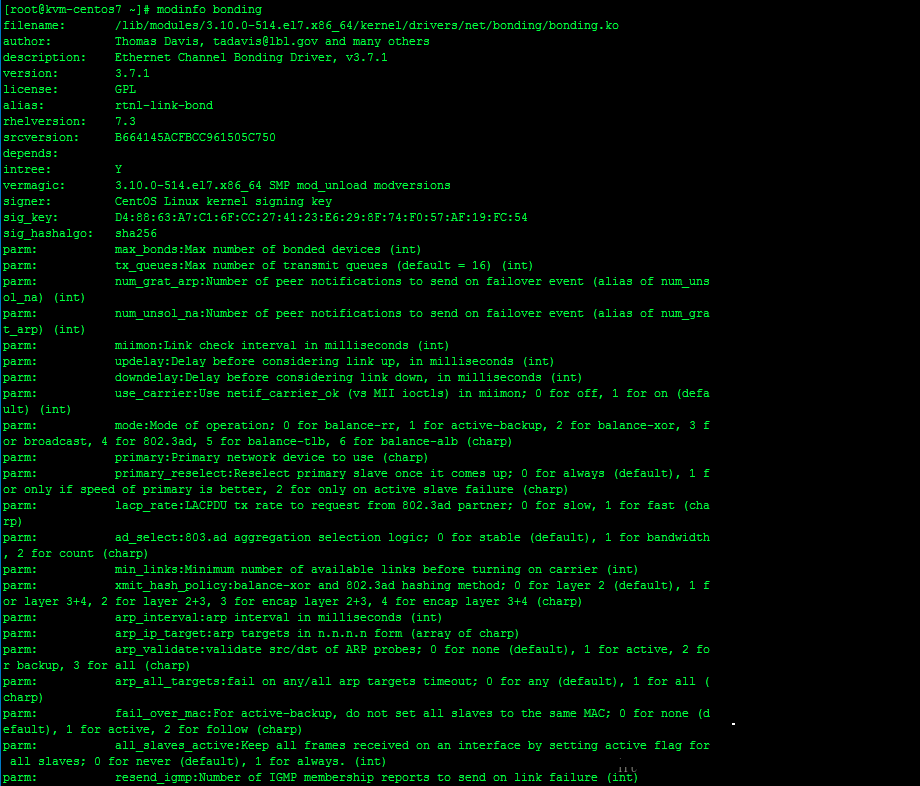
#第一步: 建立綁定介面檔案
在資料夾「/etc/sysconfig/network-scripts/」下建立綁定介面檔案(ifcfg-bond0)
[root@kvm-centos7 ~]# cd /etc/sysconfig/network-scripts/
[root@kvm-centos7 network-scripts]# cat ifcfg-bond0
DEVICE=bond0
TYPE=Bond
NAME=bond0
BONDING_MASTER=yes
BOOTPROTO=none
ONBOOT=yes
IPADDR=192.168.1.133
NETMASK=255.255.255.0
GATEWAY=192.168.1.1
BONDING_OPTS="mode=5 miimon=100"使用’mode = 5’,用於提供容錯和負載平衡
第二步:編輯NIC介面檔(ifcfg-em1,ifcfg-em2)
[root@kvm-centos7 network-scripts]# clear
[root@kvm-centos7 network-scripts]# cat ifcfg-em1
TYPE=Ethernet
BOOTPROTO=none
UUID=f6f140af-1885-47d6-b22f-51e232d966e9
DEVICE=em1
ONBOOT=yes
MASTER=bond0
SLAVE=yes
[root@kvm-centos7 network-scripts]# cat ifcfg-em2
UUID=fe4606d1-23b8-48c7-a7e0-c858978ba4a9
DEVICE=em2
ONBOOT=yes
TYPE=Ethernet
BOOTPROTO=none
MASTER=bond0
SLAVE=yes
第三個步驟:重啟網路服務
systemctl restart network.service
#第四步:測試與驗證bond介面
使用ipconfig查看網路卡狀態
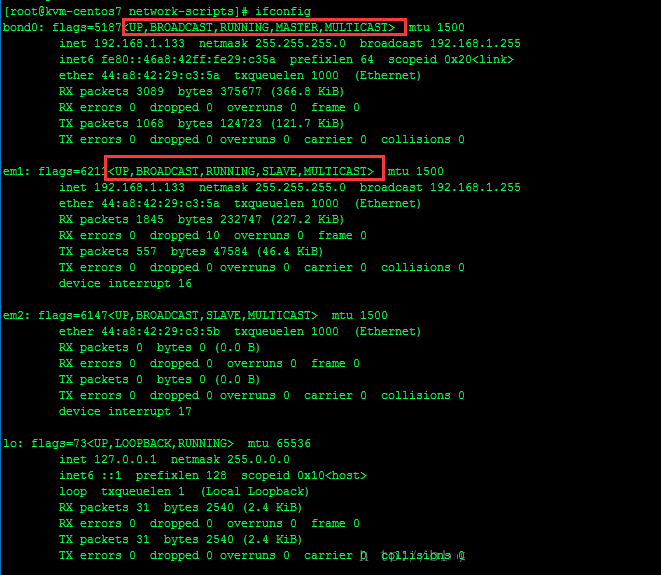
cat /proc/net/bonding/bond0
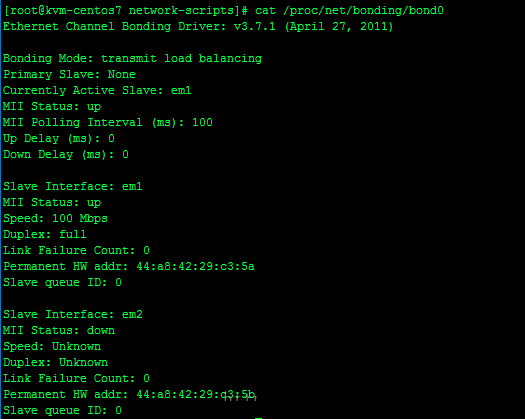
#第五步:容錯測試
測試容錯,停掉一個網卡,看是否能夠存取伺服器以及介面狀態
ifdown em1 # 停用
ifconfig查看網路狀態,發現網路狀態正常###
以上是CentOS7網路適配器綁定設定指南的詳細內容。更多資訊請關注PHP中文網其他相關文章!




